
Садржај
- 1. метод: Ручно додајте питхон36.длл
- 2. метод: поновна инсталација програма са онемогућеним антивирусом
- 3. метод: Поново региструјте питхон36.длл
- 4. метод: Инсталирајте исправку КБ2999226 (за Виндовс 7)
- 5. метод: Инсталирајте Висуал Ц ++ Редистрибутабле 2015
- 6. метод: инсталирајте или ажурирајте Питхон
- Питања и одговори
Одсуство одређених ДЛЛ датотека у оперативном систему често доводи до проблема са покретањем или радом софтвера. Неке библиотеке динамичких веза нису обавезне, односно укључене су само у неке програме. То укључује објекат под називом питхон36.длл, чије одсуство софтвера у корену доводи до појаве различитих кварова. О решењу ових проблема желели смо да разговарамо у оквиру данашњег материјала.
1. метод: Ручно додајте питхон36.длл
Најједноставније решење проблема је преузимање посебне датотеке и додавање у систем.
Да бисте то урадили, потребно је да га преузмете, на пример, са наше веб локације, а затим преместите у основну фасциклу. Више информација можете прочитати и на линку испод.
Детаљније:
2. метод: поновна инсталација програма са онемогућеним антивирусом
Саветујемо вам да обратите пажњу на овај метод за оне кориснике који се суоче са појавом проблема одмах након инсталирања софтвера. Чињеница је да антивирус питхон36.длл понекад може да блокира у вези са појавом било каквих сумњи у претњу оперативном систему. Тада ће се објекат једноставно трајно избрисати. Ова ситуација се решава само поновном инсталацијом софтвера са онемогућеном заштитом, али прво се морате ослободити већ инсталиране апликације. Детаљна упутства о томе како довршити сваки корак пронаћи ћете у другим чланцима на нашој веб страници користећи доње везе.
Детаљније:
3. метод: Поново региструјте питхон36.длл
Обично се свака инсталирана ДЛЛ компонента аутоматски региструје у ОС помоћу посебног уграђеног услужног програма, али то се не дешава увек са независним објектима, што првенствено зависи од самог инсталационог програма. Биће прилично проблематично проверити исправност тренутне регистрације, па је то лакше поновити сами, што чини "Командна линија" и изгледа овако:
- Откријте "Почетак" и покрените конзолу као администратор. Можете га отворити на било који прикладан начин, али увек са правима овог рачуна, у супротном услужни програм једноставно неће бити покренут.
- Унесите команду
регсвр32 / у питхон36.дллда откажете тренутну регистрацију активирањем притиском на тастер Ентер. - Користите сличну команду
регсвр32 / и питхон36.дллда изврши нову регистрацију.

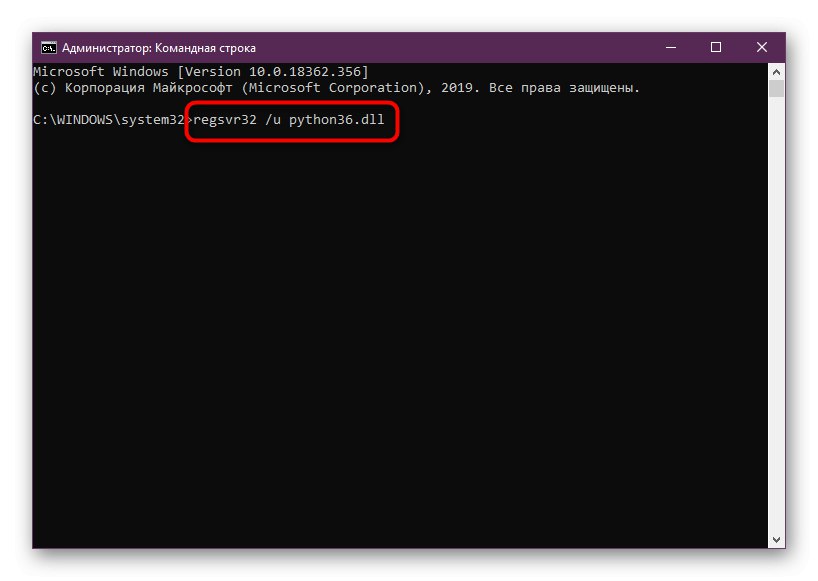
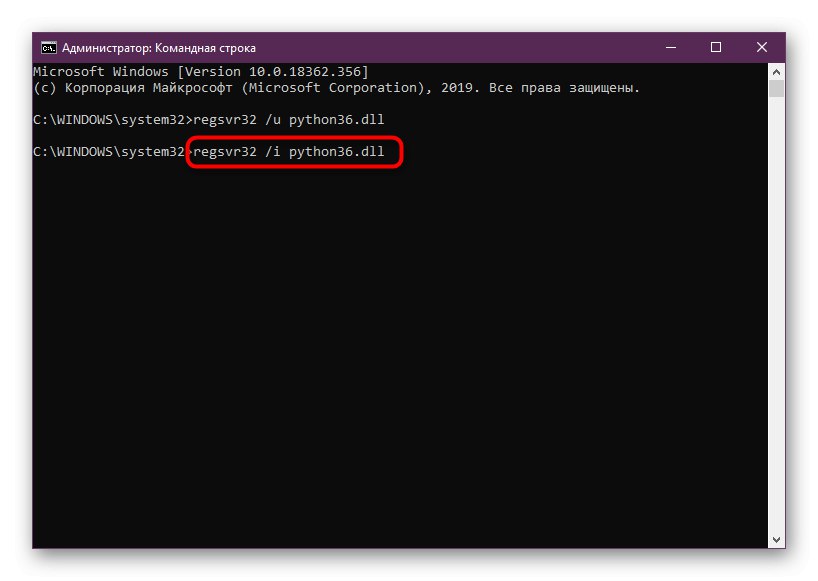
После тога можете одмах започети проверу перформанси програма, јер промене ступају на снагу у истој сесији оперативног система.
4. метод: Инсталирајте исправку КБ2999226 (за Виндовс 7)
Из назива ове методе већ сте сазнали да је погодан само за власнике оперативног система Виндовс 7. Чињеница је да је одређено ажурирање одговорно за исправну интеракцију са датотеком питхон36.длл. Ако је одсутан, тада се приликом покретања програма могу појавити разне грешке, што доводи до отказивања или обавештења. Ово се решава ручним инсталирањем потребне исправке.
Идите на званичну веб локацију Мицрософта да бисте преузели исправку КБ2999226
- Мицрософт и даље дистрибуира ову исправку - идите на њу и кликните на одговарајуће дугме да бисте започели преузимање.
- Сачекајте да се заврши преузимање извршне датотеке и покрените је.
- Сачекајте да се провера ажурирања заврши. Током ове операције, најбоље је да не извршавате друге радње са рачунаром.
- Ова операција може потрајати. Након успешног завршетка, мораћете поново да покренете рачунар да би све промене ступиле на снагу.
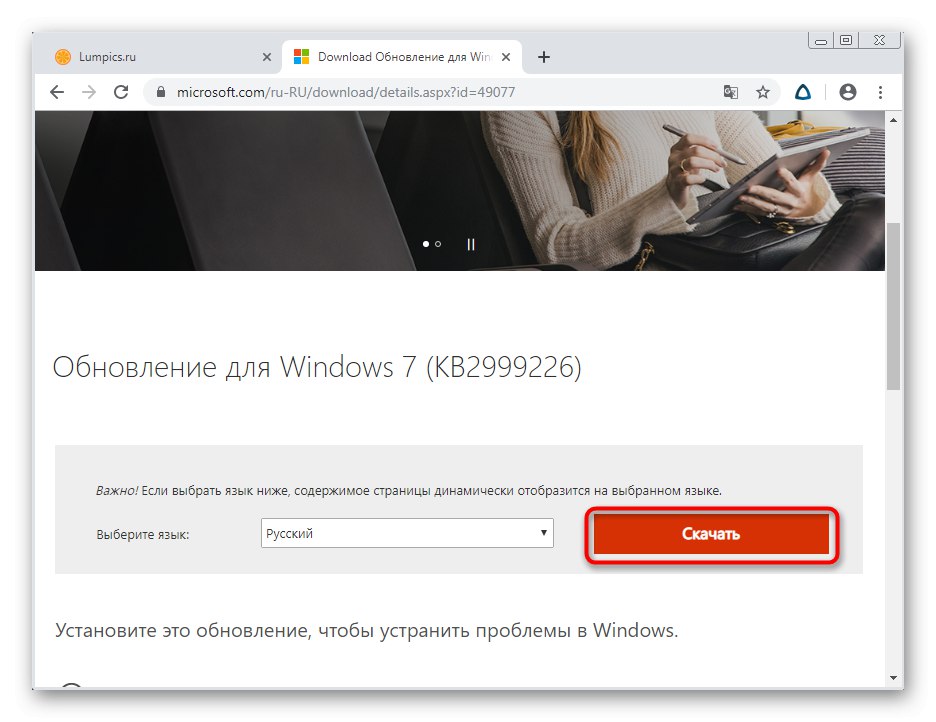
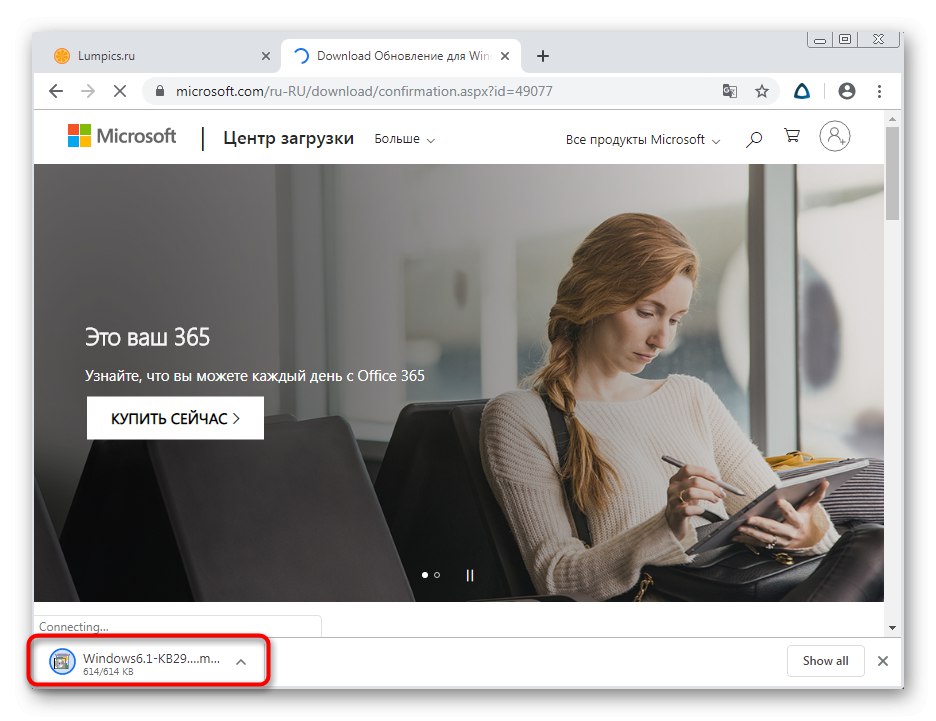
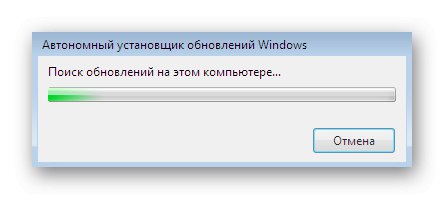
Разматрани поступак није увек успешан или постоје поруке о потреби инсталирања других исправки. У овом случају саветујемо вам да проучите додатне материјале о овим темама како бисте се брзо носили са задатком. Да бисте то урадили, једноставно кликните на одговарајући наслов испод.
Детаљније:
5. метод: Инсталирајте Висуал Ц ++ Редистрибутабле 2015
Додатна компонента ОС названа верзија 2015 такође понекад комуницира са питхон36.длл. Његово одсуство доводи до неочекиваног појављивања обавештења, што указује на одсуство дотичне датотеке, иако се она заправо налази у корену директоријума софтвера. У таквим ситуацијама ће вам помоћи само инсталација ове верзије компоненте.
Идите на преузимање Висуал Ц ++ Редистрибутабле 2015
- Отворите службену страницу за преузимање Висуал Ц ++ Редистрибутабле 2015 и кликните на "Преузимање".
- Изаберите верзије које желите да примате. Ако имате 32-битни Виндовс, потребна вам је само к86 монтажа, а власницима 64-битних оперативних система требају обе датотеке.
- Сачекајте да се преузимање заврши и покрените сваку извршну датотеку одједном.
- Следите приказана упутства у чаробњаку.
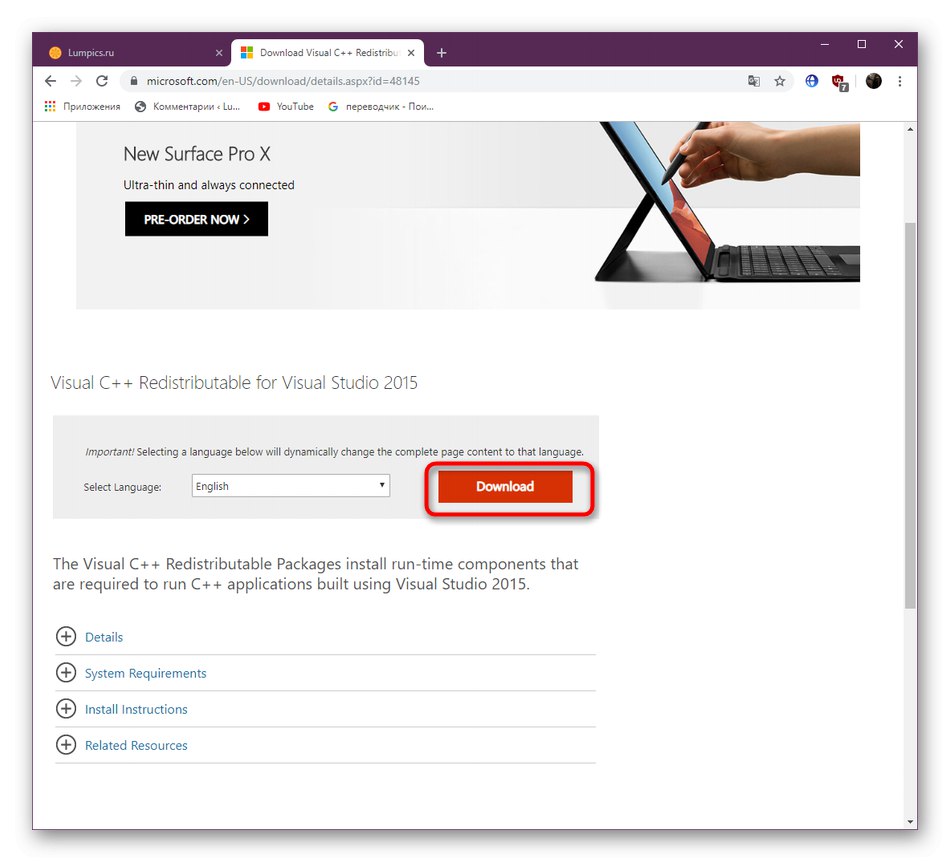
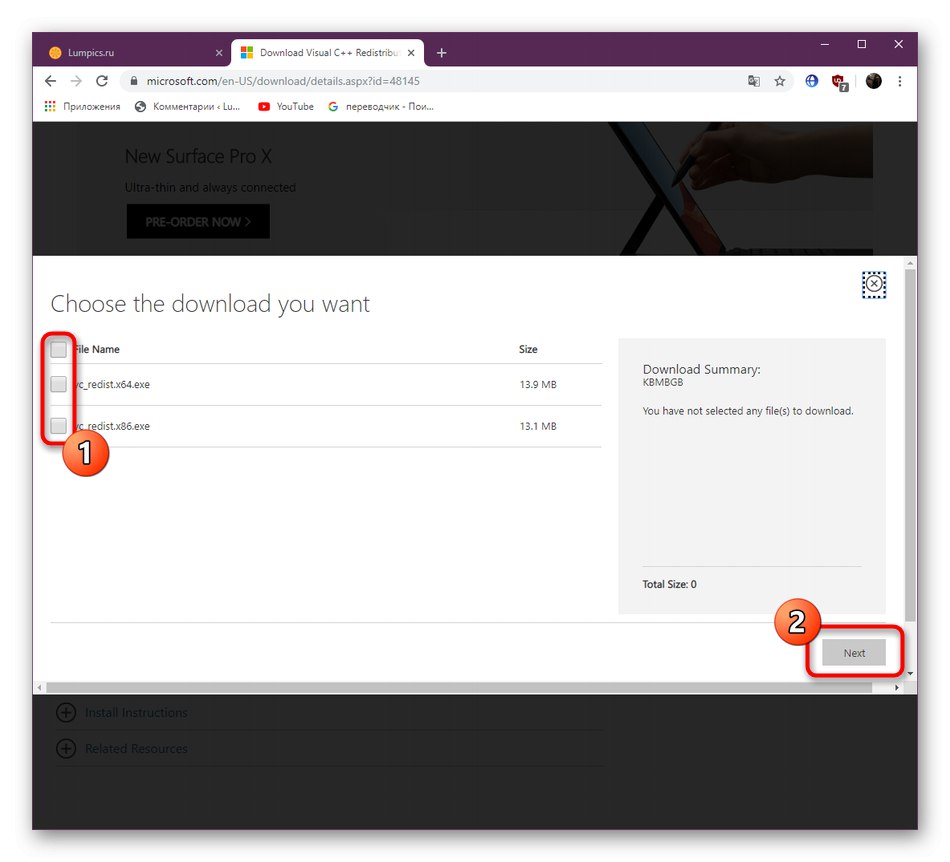
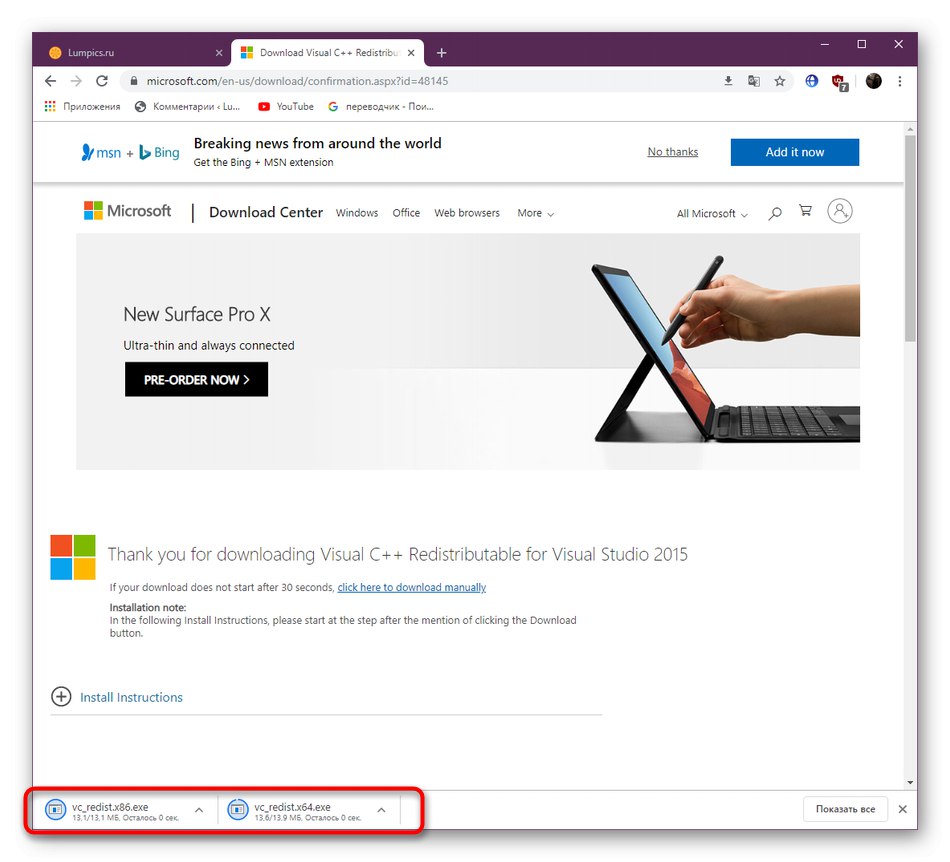
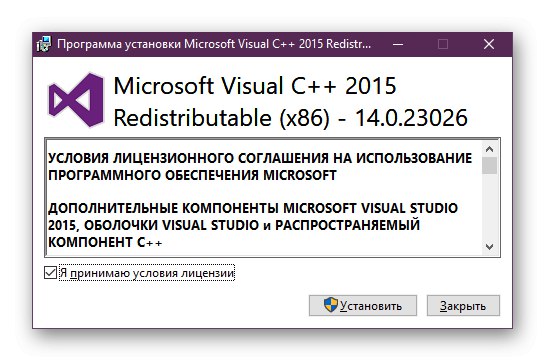
После тога можете одмах да пређете на тестирање апликација, јер промене ступају на снагу одмах. Под условом да метода није успела, пређите на следећа упутства.
6. метод: инсталирајте или ажурирајте Питхон
На почетку чланка смо већ поменули да је компонента питхон36.длл једна од датотека које су написане у програмском језику Питхон и извршавају посебне опције приликом покретања различитих врста софтвера. Међутим, тестери или почетници програмери такође могу наићи на сличну грешку током пробног рада својих производа. У већини случајева то узрокују унутрашњи проблеми који се могу решити само променом кода, али понекад је проблем и у застарелој верзији Питхона. Саветујемо као последњу методу да размотримо инсталацију и ажурирање свих елемената овог ПЛ-а, што се дешава овако:
Идите на званичну страницу за преузимање Питхона
- Отворите везу да бисте дошли до званичне странице овог програмског језика. Овде пређите на одељак "Преузимања".
- Изаберите тренутну верзију или обратите пажњу на претходну.
- Сачекајте да се преузимање извршне датотеке заврши и покрените.
- Покрените поступак инсталације или надоградње ако је Питхон већ инсталиран на овом рачунару.
- Следите даља упутства која се појављују у чаробњаку и сачекајте крај инсталације да бисте наставили са тестирањем проблематичног софтвера.
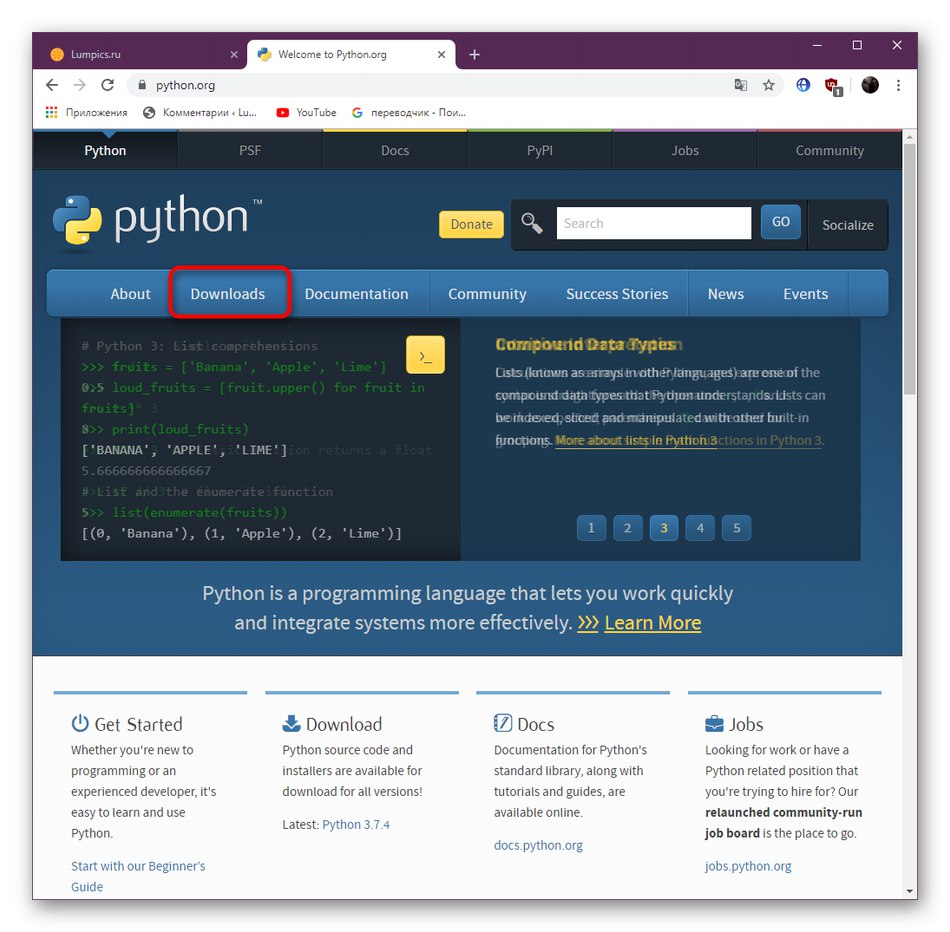

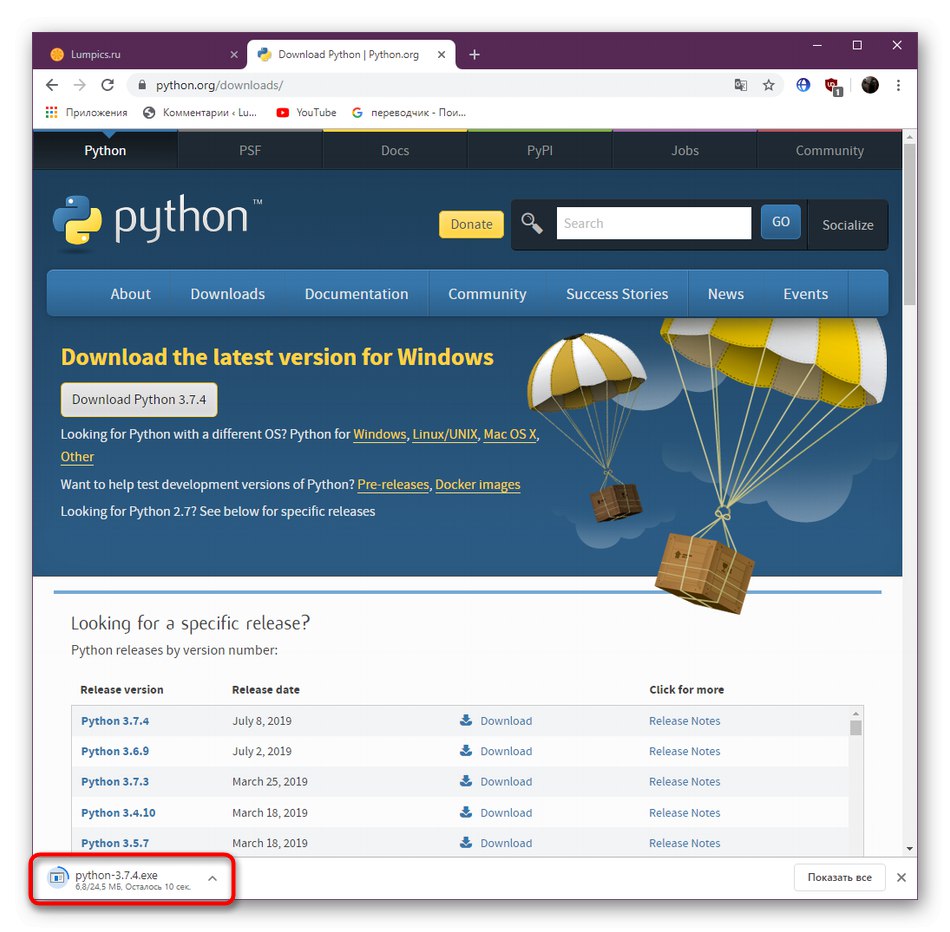
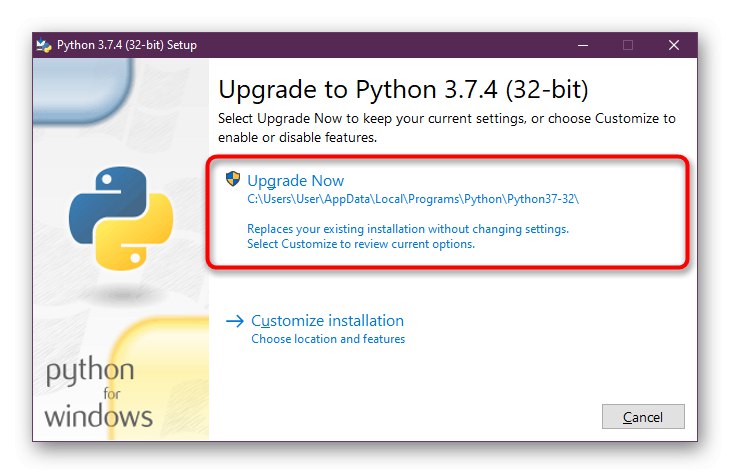
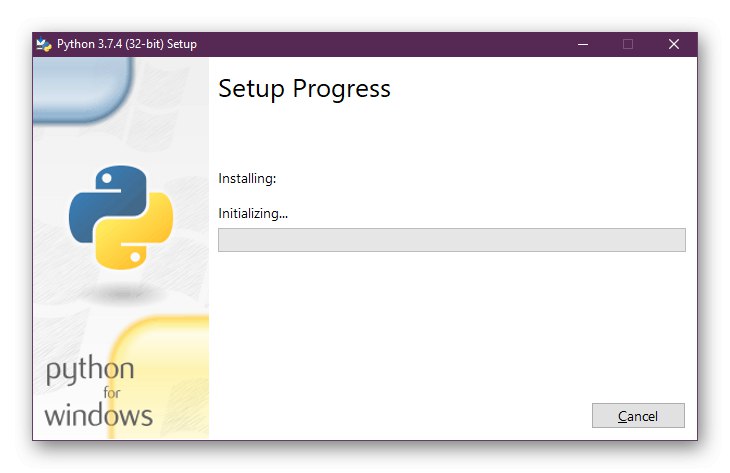
Нажалост, не можемо да предложимо решења за интерне грешке у коду. Да бисте то урадили, боље је да користите уграђене описе и кодове који се појављују у тумачу или да затражите помоћ на службеним и корисничким форумима тако што ћете поруци приложити датотеке дневника.
Данас смо вас упознали са шест доступних решења за проблеме који се јављају када недостаје питхон36.длл. Као што видите, сваки од њих ће бити користан у одређеној ситуацији, коју је тешко предвидети унапред без дијагностике. Такође треба да узмете у обзир да се софтвер понекад испоручује у оштећеном облику, па ако методе нису донеле никакав резултат, боље је контактирати програмера и указати на настали проблем.